비디오에서 이모티콘을 제거하는 방법에 대한 4가지 방법
누군가에게 메시지를 보낼 때 이모티콘을 사용하는 것은 재미있습니다. 하지만 좋아하는 영화나 비디오를 볼 때 이모티콘이 있으면 보는 것이 짜증난다고 말할 수 있습니다. 이 경우 동영상에서 성가신 개체를 제거하는 가장 효과적인 방법 중 하나를 보여드리겠습니다. 그래서, 당신은 무엇을 기다리고 있습니까? 이 글을 함께 읽고 배워봅시다 비디오에서 이모티콘을 제거하는 방법 가장 간단하고 빠른 방법으로.

1부: 최고의 도구를 사용하여 동영상에서 이모티콘을 제거하는 방법
동영상에서 이모티콘을 제거하는 가장 좋은 방법은 다음을 사용하는 것입니다. 비디오 컨버터 궁극. 이 훌륭한 소프트웨어는 이모티콘이나 이모티콘, 텍스트, 워터마크, 로고 등과 같은 불필요한 요소를 비디오에서 지울 수 있습니다. 또한 쉬운 단계로 이해하기 쉬운 인터페이스를 갖추고 있어 누구나 편리하게 사용할 수 있습니다. 이 도구는 동영상에서 이모티콘을 제거하는 두 가지 방법을 제공합니다. 비디오 워터마크 제거, 그리고 비디오 자르기 도구. 또한 MP4, M4V, MOV, SWF, FLV, 3GP, MTS 등과 같은 다양한 비디오 형식을 지원합니다. Windows 또는 Mac 사용자인 경우 Video Converter Ultimate는 Windows와 Mac 모두에서 액세스할 수 있으므로 이 도구를 활용할 수 있습니다.
또한 GIF Maker 기능을 제공하므로 이 도구를 사용하여 이미지와 비디오에서 GIF를 만들 수 있습니다. 또한 비디오에서 오디오를 동기화하려는 경우 이 도구를 사용할 수 있습니다. 그것은 오디오를 조정하고 비디오와 동기화할 수 있는 오디오 동기화 기능이 있습니다.
Video Watermark Remover Tool을 사용하여 동영상에서 불쾌한 이모티콘을 제거하는 가장 좋은 방법을 보여드리겠습니다.
1 단계: 다운로드 비디오 컨버터 궁극 Windows 또는 Mac에서. 다음을 클릭할 수 있습니다. 다운로드 아래 버튼. 설치 프로세스 후 앱을 엽니다.
무료 다운로드Windows 7 이상안전한 다운로드
무료 다운로드MacOS 10.7 이상안전한 다운로드
2 단계: 인터페이스가 이미 표시되면 상단에 네 가지 옵션이 표시됩니다. 선택 공구 상자 패널을 클릭하고 비디오 워터마크 제거.
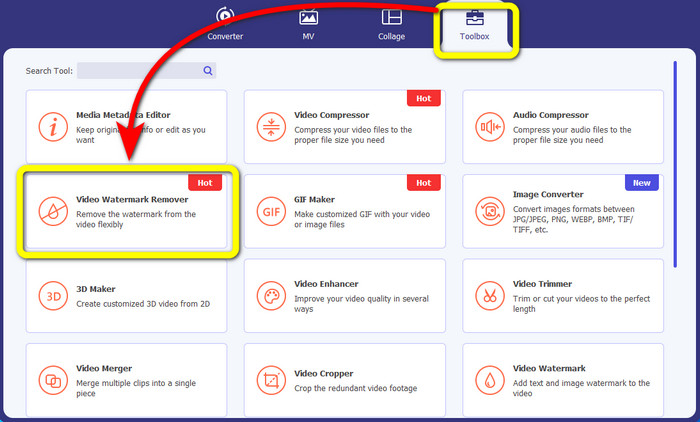
3 단계 : 그런 다음 + 아이콘을 클릭하여 제거하려는 이모티콘이 포함된 동영상을 추가합니다.
4 단계 : 동영상을 추가한 후 워터마크 제거 영역 추가 단추. 작은 상자가 동영상에 표시되며 이 상자를 사용하여 이모티콘을 덮습니다. 세 번째 상자에서 크기, 위쪽 및 왼쪽 옵션을 사용하여 화면에서 상자를 이동할 수 있습니다.
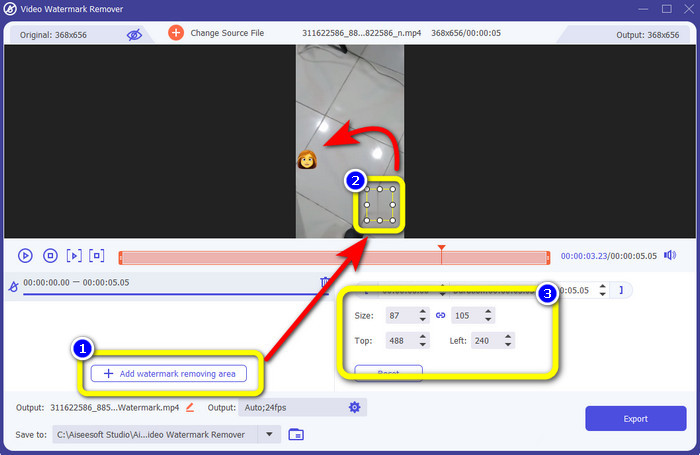
5 단계 : 이미 이모티콘을 가린 상태에서 수출 단추. 제거 프로세스를 기다렸다가 완료된 출력을 저장하십시오.
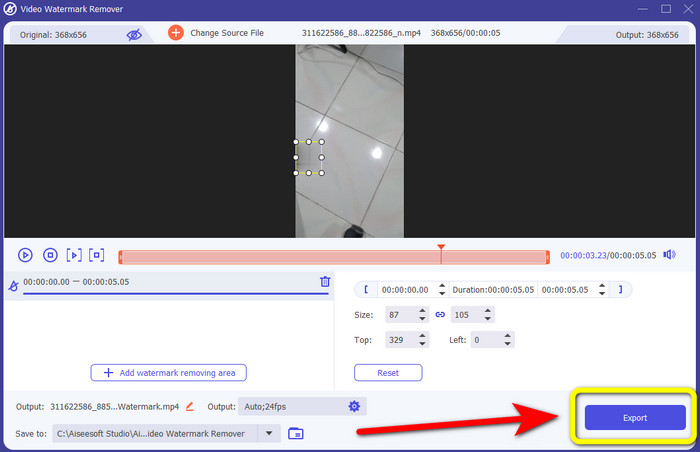
2부: 동영상에서 이모티콘을 제거하는 온라인 방법
Media.io 사용
온라인 이모지 리무버에 관심이 있다면 시도해 볼 수 있습니다. 미디어.아이오. 이 온라인 도구는 동영상에서 그림 이모티콘, 워터마크, 로고 등. 비디오에서 이모티콘을 지우는 단계만 있기 때문에 사전 경험이 필요하지 않습니다. 또한 이 애플리케이션은 교차 플랫폼 도구이므로 iPhone, Android, iPad, Windows 및 Mac에서 액세스할 수 있습니다. 또한 WMV, MOV, MP4, FLV, 3GP, AVI 등을 포함한 표준 비디오 파일 형식을 읽을 수 있습니다. 업로드한 동영상에 나만 액세스할 수 있기 때문에 개인 정보 보호도 보장할 수 있습니다.
그러나 Media.io는 무료 버전을 사용할 때 제한된 기능만 제공할 수 있습니다. 최대 100Mb 크기의 파일만 업로드할 수 있으며 제거 과정은 정상입니다. 이 온라인 애플리케이션에서 더 많은 기능을 경험하려면 기본 또는 프로 버전을 구입해야 합니다. 동영상에서 그림 이모티콘을 제거하려면 아래 단계를 따르세요.
1 단계: Media.io 웹사이트를 방문하세요. 파일 선택 버튼을 클릭하고 이모티콘으로 동영상을 추가하세요.
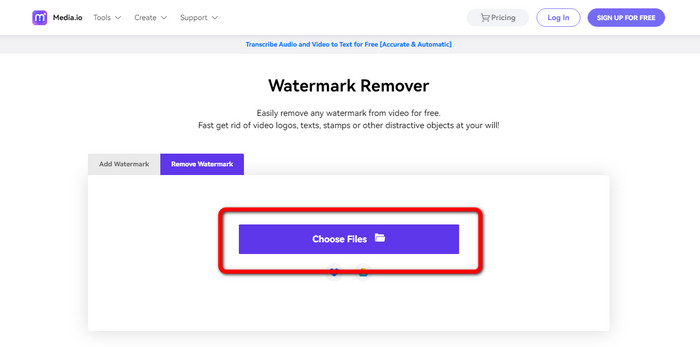
2 단계: 동영상을 업로드한 후 영역 추가 버튼을 클릭합니다. 파란색 상자가 나타납니다. 그것을 덮으려면 이모티콘으로 드래그하십시오.
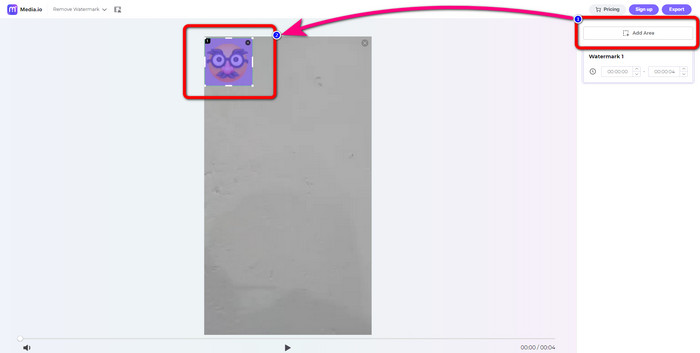
3 단계 : 마지막 단계에서 내보내기 버튼을 클릭하고 이모티콘 없이 동영상을 저장합니다.
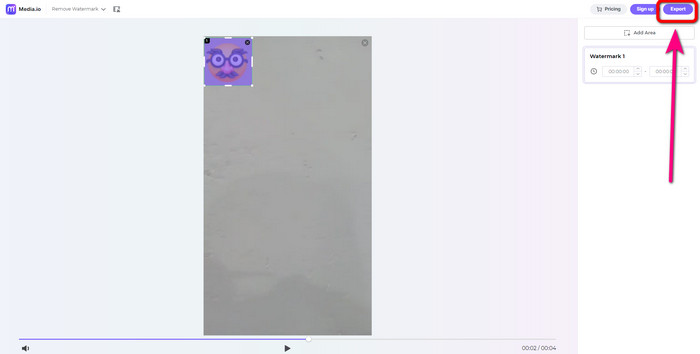
123Apps 사용
온라인에서 사용할 수 있는 또 다른 이모티콘 제거기는 123Apps입니다. 이 도구의 안내에 따라 이모티콘, 스티커, 로고, 워터마크, 날짜 스탬프 등과 같은 방해 요소를 동영상에서 쉽게 제거할 수 있습니다. 또한 초보자에게 적합한 직관적인 인터페이스로 쉽게 활용할 수 있습니다. 그 외에도 MOV, AVI, MP4, WMV 등과 같은 다양한 비디오 파일 형식을 지원합니다. 비디오에서 이모티콘과 개체를 제거하는 것 외에도 비디오 편집을 위해 123Apps를 사용할 수도 있습니다. 비디오 크롭퍼, 로테이터, 트리머, 루퍼, 합병 등과 같이 사용할 수 있는 다양한 도구가 있습니다.
그러나 한계가 있습니다. 최대 파일 크기가 500Mb인 경우에만 업로드할 수 있습니다. 더 큰 파일로 작업하려면 구독을 구매해야 합니다. 마지막으로 인터넷 연결로 인해 이 도구가 제대로 작동하지 않는 경우가 있습니다. 동영상에서 이모티콘을 제거하려면 아래의 간단한 단계를 따르세요.
1 단계: 123APPS 웹사이트로 이동하여 파일 열기 버튼을 클릭하여 이모티콘이 포함된 동영상을 업로드합니다.
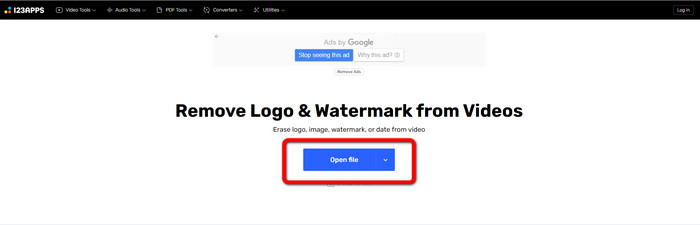
2 단계: 제거할 영역을 마우스로 선택합니다.
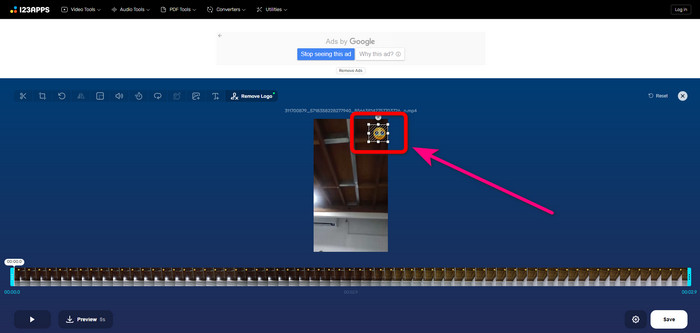
3 단계 : 마지막으로 저장 버튼을 눌러주세요. 제거 프로세스를 기다렸다가 장치에 비디오를 저장하십시오.
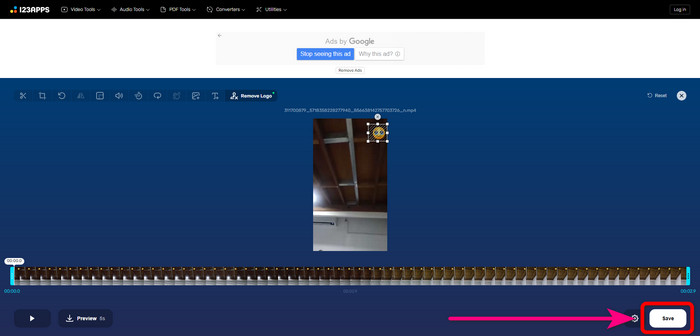
HitPaw 워터마크 리무버 온라인
동영상에서 이모티콘을 제거하는 유용한 도구 중 하나는 HitPaw 워터마크 리무버 온라인. 다운로드 가능한 온라인 도구이므로 온라인 또는 데스크탑에서 사용할지 여부를 선택할 수 있습니다. 다음과 같은 것을 제거하는 데 도움이 될 수 있습니다. 동영상의 워터마크 1초 안에. 제한 없이 사용할 수도 있습니다. 또한 동영상에서 짜증나는 물체를 제거하는 기본 단계가 세 가지 밖에 없기 때문에 전문 기술자가 필요하지 않습니다.
또한 높은 수준의 보안 기능이 있어 파일이 안전하고 사용자만 비디오를 편집할 수 있습니다. 그러나 이 온라인 도구를 사용할 때는 인터넷 연결을 고려해야 합니다. 인터넷 속도가 느리면 제대로 작동하지 않습니다. 또한 때로는 Android와 같은 다른 장치와 호환되지 않습니다. 동영상에서 이모티콘을 제거하려면 아래 단계를 따르세요.
1 단계: 로 진행 HitPaw 온라인 워터마크 리무버 웹 사이트. 클릭 지금 워터마크 제거 > 파일 선택 동영상을 삽입하려면 버튼을 누르세요.
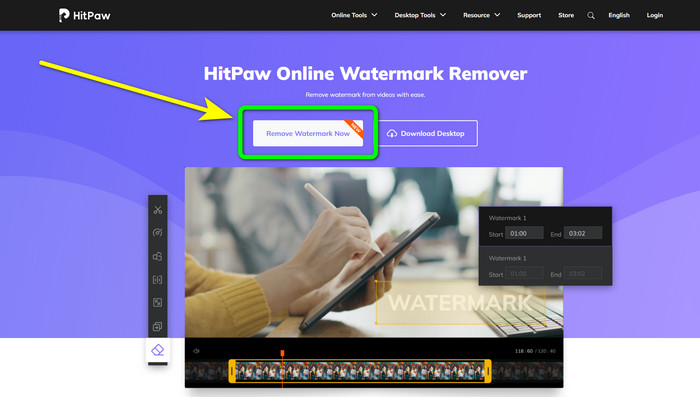
2 단계: 비디오를 삽입한 후에는 이미 비디오에서 파란색 상자를 사용할 수 있습니다. 이모티콘을 덮으려면 이 상자를 드래그하세요.
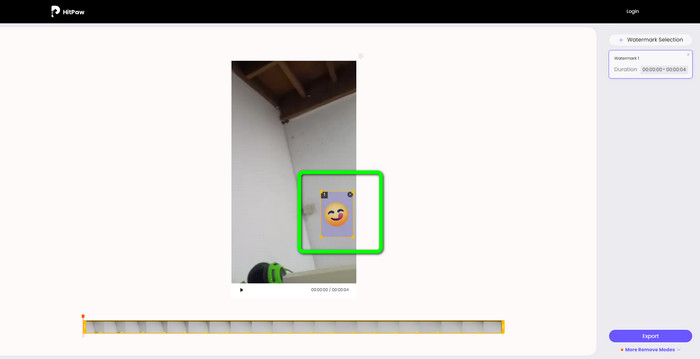
3 단계 : 마지막으로 수출 버튼을 누르고 동영상을 저장합니다.
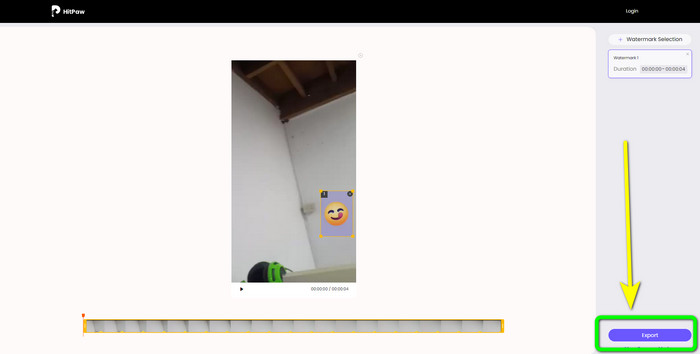
3부: 비디오에서 이모티콘 제거에 대한 FAQ
1. Android 및 iPhone을 사용하여 동영상에서 이모티콘을 제거할 수 있나요?
그래 넌 할수있어. 워터마크 제거기, 로고 지우개, PicLab, 사진 지우개 등을 사용할 수 있습니다. 동영상에서 불필요한 요소를 제거하는 데 활용할 수 있는 좋은 애플리케이션입니다.
2. 내 비디오에서 개체를 제거하려면 어떻게 해야 합니까?
Video Converter Ultimate를 사용할 수 있습니다. 동영상에서 개체를 제거하는 데 유용한 도구입니다.
3. 동영상에서 이모티콘을 제거해야 하는 이유는 무엇인가요?
간단한 이유는 좋아하는 영화나 비디오를 감상하는 것을 즐기기 위해서입니다. 이모티콘과 같은 불필요한 요소를 보는 것은 그리 유쾌하지 않습니다. 따라서 비디오에서 제거하는 것이 좋습니다.
결론
다음은 상위 4가지 방법입니다. 동영상에서 이모티콘 제거. 번거롭지 않은 방법을 찾고 있다면 시도해 볼 수 있습니다. 비디오 컨버터 궁극. 이 응용 프로그램은 비디오에서 성가신 개체를 쉽게 지울 수 있도록 도와줍니다.



 비디오 컨버터 궁극
비디오 컨버터 궁극 스크린 레코더
스크린 레코더



